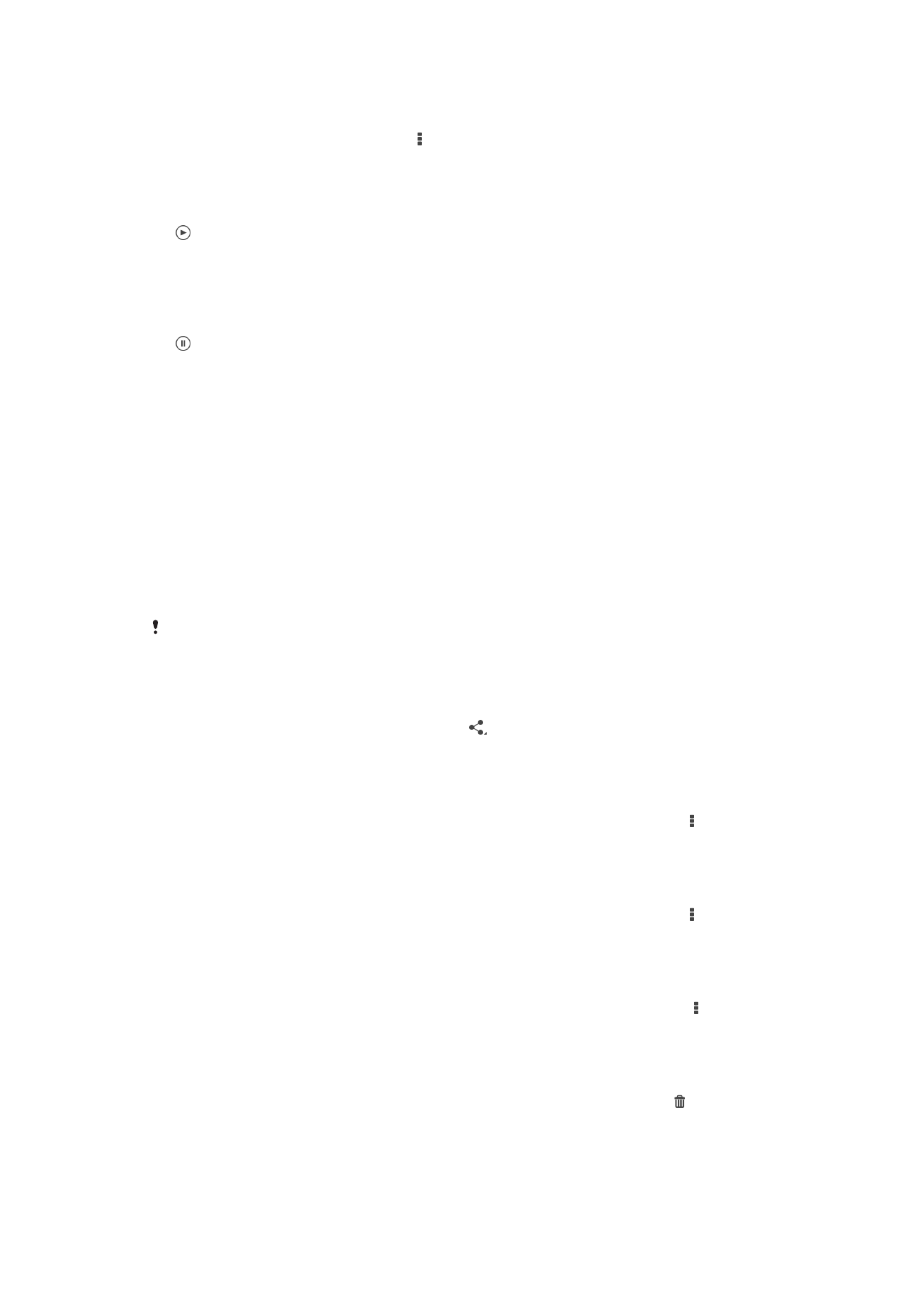
फ़ोटो और िीडडयो को साझा और प्रबंचधत करना
आप वे फ़ोटो और वीडियो स्झ् कर सकरे हैं, रो आपिे अपिे डिव्इस पर सहेरे हैं. आप उन्हें
ववशभन्ि ररीकों से भी प्रबंथिर कर सकरे हैं. उर्हरण के शलए, आप बैचेस में फ़ोटो के स्थ क्म कर
सकरे हैं, फ़ोटो हट्एं और उन्हें संपकता से शलंक करें.
हो सकर् है आप कॉपीर्इट-सुरकक्षर मरों को कॉपी करिे, भेरिे य् स्थ्ि्ंरररर करिे में समथता ि हों. स्थ ही,
यटर फ्इल क् आक्र बहुर बड़् हो रो कुछ मरें िहीं भी भेरी र् सकरी.
फोटो य् वीडियो स्झ् करिे के शलए
1
एल्बम में वे फ़ोटो य् वीडियो ढूँढें और टैब करें, सरन्हें आप स्झ् करि् च्हरे हैं.
2
टूलब्र प्ररशितार करिे के शलए स्क्रीि टैप करें, कफर टैप करें.
3
वह अिुप्रयोग टैप करें, सरसे आप फ़ोटो स्झ् करिे के शलए उपयोग करि् च्हरे हैं, कफर उसे
भेरिे के शलए चरणों क् प्लि करें.
ककसी फोटो क् उपयोग संपकता थच्रि के रूप में करिे के शलए
1
रब आप कोई फ़ोटो रेख रहे हों, रो टूलब्र डिस्प्ले करिे के शलए स्क्रीि को टैप करें, कफर >
इस रूप में उपयोग करें > संपक्क चचत्र टैप करें.
2
अगर पूछ् र्ए, रो संपक्क > केिल एक बार क् चयि करें, कफर संपकता क् चयि करें.
ककसी फोटो क् उपयोग वॉलपेपर के रूप में करिे के शलए
1
रब आप कोई फ़ोटो रेख रहे हों, रो टूलब्र डिस्प्ले करिे के शलए स्क्रीि को टैप करें, कफर >
इस रूप में उपयोग करें > िॉलपेपर टैप करें.
2
स्क्रीि के निर्देिों क् प्लि करें.
फोटो घुम्िे के शलए
1
रब आप कोई फ़ोटो रेख रहे हों, रो टूलब्र प्ररशितार करिे के शलए स्क्रीि को टैप करें, कफर टैप
करें.
2
घुमाएँ क् चयि करें. फोटो िए समन्वयि में सहेर् र्एग्.
फोटो य् वीडियो को हट्िे के शलए
1
रब आप कोई फोटो रेख रहे हों, रो टूलब्र प्ररशितार करिे के शलए स्क्रीि टैप करें, कफर टैप
करें.
2
हटाएँ टैप करें.
91
यह इस प्रक्िि क् इंटरिेट संस्करण है। © शसफता निरी उपयोग हेरु मुट्रिर करें।
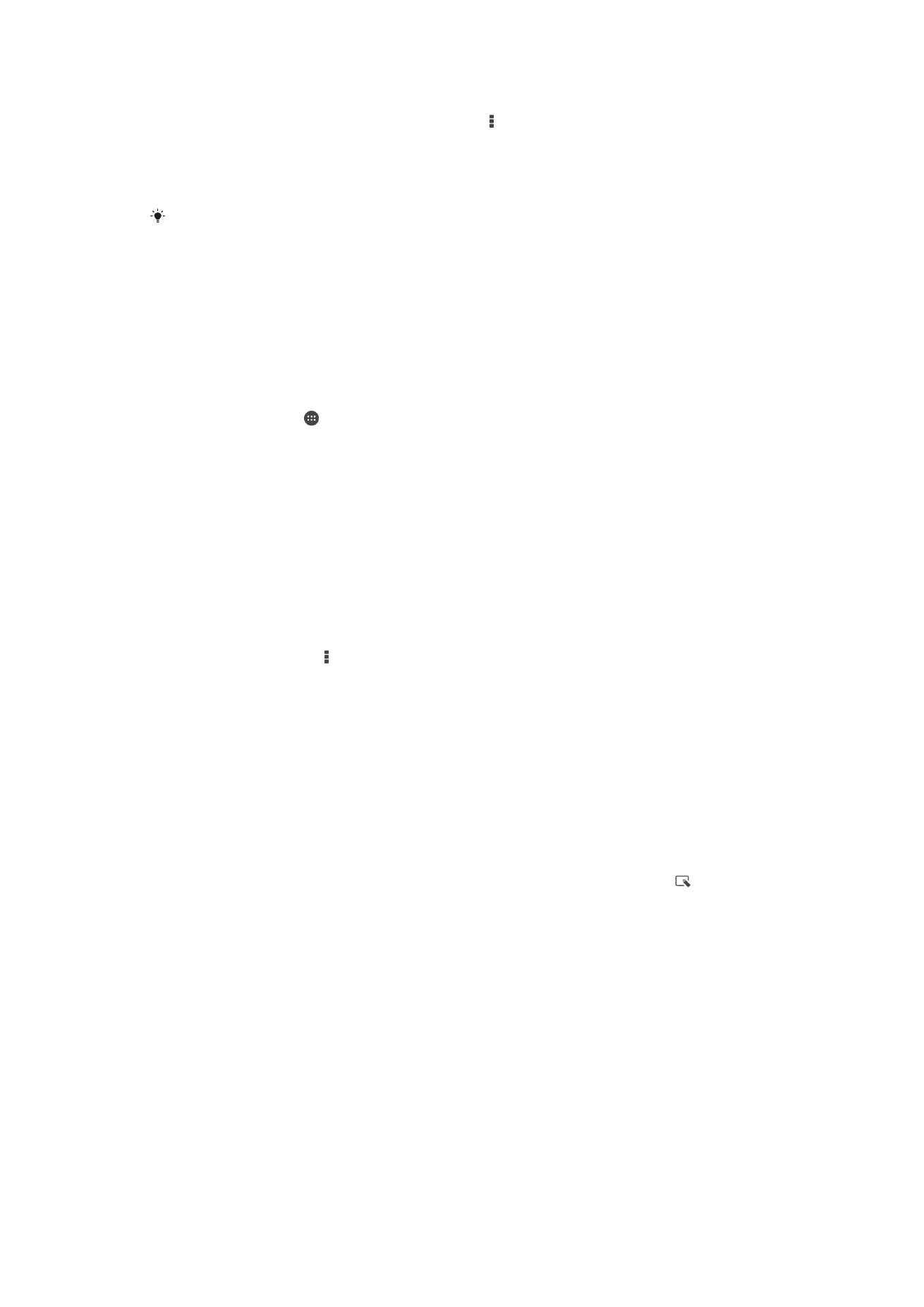
एलबम में फ़ोटो य् वीडियो के बैच के स्थ क्यता करिे के शलए
1
एलबम में फ़ोटो और वीडियो के लघुथच्रि रेखरे समय, टैप करें, कफर मदों का चयन करें टैप
करें.
2
उि मरों को टैप करें सरिके स्थ आप क्यता करि् च्हरे हैं. चयनिर मरों को िीली फ़्रेम के
द्व्र् बर्य् र्र् है.
3
आपकी चयनिर मरों के स्थ क्यता करिे के शलए टूलब्र में टूल क् उपयोग करें.
चयि मोि सकक्रय करिे के शलए, आप ककसी मर की फ़्रेम िीली िहीं हो र्िे रक उसे स्पिता करके और रोककर
रख सकरे हैं. कफर आप अन्य मरों क् चयि करिे के शलए उन्हें टैप कर सकरे हैं.
एलबम में चेहरों व्ले फोटो क् ववश्लेषण करि्
आप अपिे डिव्इस पर ऐसे ककसी भी फोटो क् ववश्लेषण कर सकरे हैं सरिमें लोगों के चेहरे हों. सकक्रय
हो र्िे पर, फोटो ववश्लेषण सुववि् च्लू ही रहरी है, और रैसे-रैसे िए फोटो रुड़रे र्रे हैं उिक्
ववश्लेषण होर् रहर् है. ववश्लेषण चल्िे के ब्र, आप एक ही व्यसक्र के स्रे फोटो एक फोल्िर में
समूहीर कर सकरे हैं.
फ़ोटो ववश्लेषण सुववि् च्लू करिे के शलए
1
अपिी होम स्क्रीि से, टैप करें.
2
एलबम ढूंढें और टैप करें.
3
एलबम होम स्क्रीि के ब्एं शसरे को र्ईं ओर खींचें, कफर चेहरे टैप करें. आपके डिव्इस पर सभी
फ़ोटो क् ववश्लेषण ककय् र्र् है और उन्हें अि्शमर चेहरे फ़ोल्िर में समूटहर ककय् र्र् है.
चेहरे को ि्म रेिे के शलए
1
चेहरे ट्इल में, अनासमत चेहरे फ़ोल्िर टैप करें, कफर अन्य चेहरे फ़ोल्िर रक ब्र्उज़ करें और
वह चेहर् चुिें सरसे आप ि्म रेि् च्हरे हैं.
2
नाम जोड़ें टैप करें.
3
कोई ि्म शलखें, कफर संपन्न > नए व्यज्टत के रूप में जोडें टैप करें.
चेहरे क् ि्म संप्टरर करिे के शलए
1
रब आप ककसी चेहरे को पूणता स्क्रीि दृश्य में अवलोकि कर रहे हों, रो टूलब्र प्ररशितार करिे के
शलए स्क्रीि टैप करें, कफर > नाम टैग संपाटदत करें टैप करें.
2
ठीक टैप करें.
3
उस चेहरे क् ि्म टैप करें सरसे आप संप्टरर करि् च्हरे हैं.
4
ि्म संप्टरर करें, कफर संपन्न >नए व्यज्टत के रूप में जोडें टैप करें.